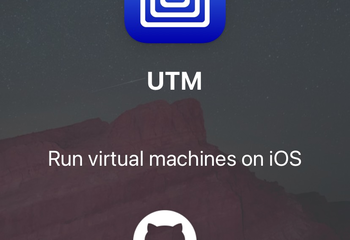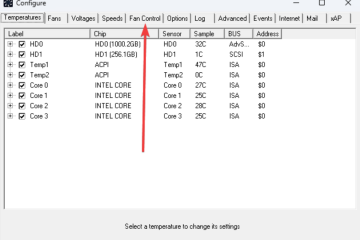.single.post-author, Kirjoittaja: Konstantinos Tsoukalas , Päivitetty viimeksi: 14. marraskuuta 2025
Jos’LmCompatibilityLevel’-arvon muuttamisen jälkeen arvoon”3″,”4″tai”5″, se palaa äskettäin automaattisesti arvoon”2″, lue tämän oppaan ohjeet. muutti verkkotunnuksen oletuskäytännön”Verkon suojaus: LAN Managerin todennustaso“* (alias:”LmCompatibilityLevel”)”Lähetä LM-ja NTLM-vastaukset“-asetukseksi”Lähetä vain NTLMv2-vastaus. Kieltäydy LM ja NTLM“.
Käytännön käyttöönoton jälkeen (käyttäen”gpupdate/force”-komentoa) julkaisin, että verkkotunnuksen ohjaimien käytäntö muuttuu takaisin muotoon Lähetä LM-ja NTLM-vastaukset (LmCompatibilityLevel=”2″).
* Tietoja: “LAN Managerin autentikointitaso käytettiin protocol”-yhteensopivuuden määrittämiseen“(aka Windows-tietokoneet Active Directory-toimialueelle tai todentamaan tietokoneita, jotka eivät käytä Windows-käyttöjärjestelmiä toimialueen kanssa.
Active Directory-toimialueissa Kerberos-protokolla on oletustodennusprotokolla. Jos Kerberos-protokollaa ei kuitenkaan jostain syystä neuvotella, Active Directory käyttää LM-, NTLM-tai NTLM-versiota 2 (NTLMv2).
“LAN Managerin todennustaso”voidaan muuttaa jollakin seuraavista tavoista:
1. Paikallisen ryhmäkäytäntöeditorin (gpedit.msc) käyttäminen tässä paikassa:
Computer Configuration\Windows Settings\Security Settings\Local Policies\Security Options > Network Security: LAN Manager Authentication Level
2. Käytä Domain Serverin Group Policy Management -konsolia (gpmc.msc) muokkaamalla Oletusverkkotunnuskäytäntöä tässä paikassa:
Computer Configuration\Policies\Windows Settings\Security Settings\Local Policies\Security Options > Network Security: LAN Manager Authentication Level
3. Tämän sijainnin rekisterin kautta:
HKEY_LOCAL_MACHINE\SYSTEM\CurrentControlSet\Control\Lsa\LmCompatibilityLevel
Mahdolliset LAN Managerin todennustasot (alias:”LmCompatibilityLevel”) tarjoavat alla luetellut rekisteriarvot sekä rekisteriarvot. (LM=LM=LM=lm=0 vastaus:
ss): (Erittäin epävarma) 1=Lähetä LM ja NTLM – käytä NTLMv2-istunnon suojausta, jos neuvoteltu (suojattu) 2=Lähetä vain NTLM-vastaus (heikko suojaus) 3=Lähetä vain NTLMv2-vastaus (Keskitasoinen suojaus) 4=Vain lähetys. Refuse LM (Vahva suojaus) 5=Lähetä vain NTLMv2-vastaus. Hylkää LM & NTLM (Erittäin vahva suojaus – PARAS)
KORJAUS:”LAN Managerin todennustaso”palaa automaattisesti takaisin”Lähetä LM-ja NTLM-vastauksia”DOMAIN CONTROLLER:ssä (Windows Server 2016/2019).
Kuten yllä mainittiin, LAN Managerin todennustaso voidaan määrittää: joko muokkaamalla paikallista ryhmäkäytäntöä, rekisteriä tai oletusverkkotunnuskäytäntöä.
Mutta jos haluat muuttaa verkkotunnuksen ohjaimen”Verkon suojaus: LAN Managerin todennustaso“poly, sinun on muutettava”Oletusverkkotunnuksen ohjainkäytäntö“ja EI palauteta toimialuekäytäntö oletusarvoksi, muuten oletus. (“Lähetä LM-ja NTLM-vastaukset”tai”LmCompatibilityLevel: 2”. Tee tämä seuraavasti:
1. Laajenna Group Policy Management -konsolissa (gpmc.msc) kohdassa Domains > YOURDOMAIN, Domain Controllers ja Domain Controllers ja sittenDomain Controllers Verkkotunnuksen ohjaimien käytäntö.
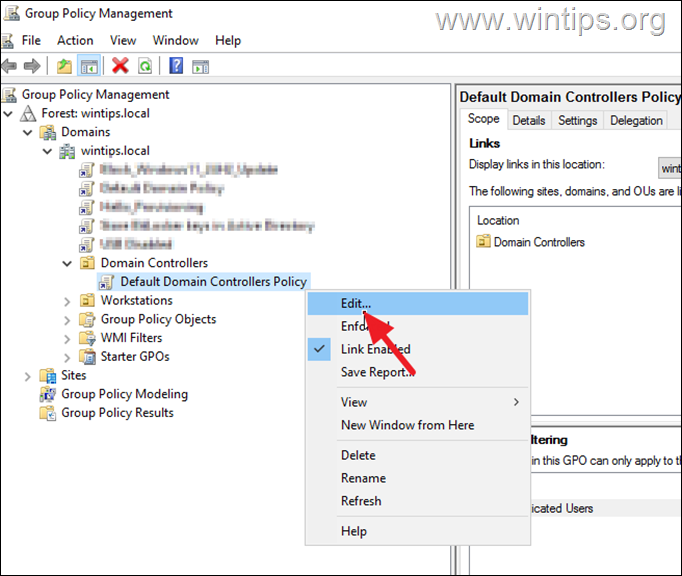
2a Windows. Siirry nyt tähän sijaintiin:. Asetukset\Suojausasetukset\Paikalliset käytännöt\Suojausasetukset
2b. Avaa Verkon suojaus: LAN Managerin todennustaso-käytäntö.
3. Valitse Määritä tämä käytäntöasetus ja muuta sitten NTLM-todennustason alapuolelle tarpeidesi mukaan. Kun olet valmis, napsauta Käytä > OK ja sulje ryhmäkäytäntöjen hallinta.
Jos tämä artikkeli oli sinulle hyödyllinen, voit tukea meitä tekemällä lahjoituksen. href=”https://www.paypal.com/cgi-bin/webscr?cmd=_s-xclick&hosted_button_id=TH767M5USM2TG”target=”_blank”>